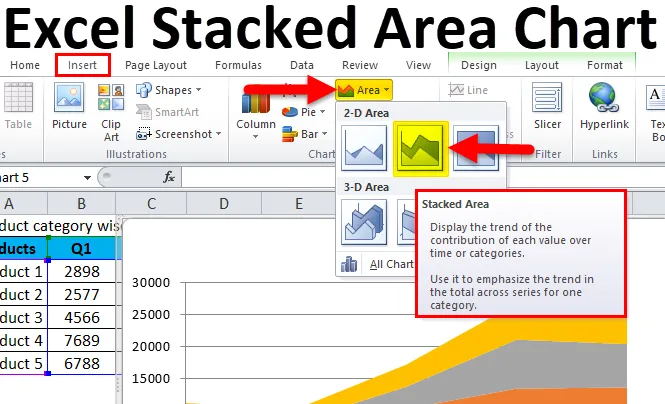
Excel staplad områdesdiagram (innehållsförteckningar)
- Staplat områdesdiagram
- Hur gör jag Excel Stacked Area Chart?
Staplat områdesdiagram
Ett staplat stapeldiagram är en variant av stapeldiagrammet. Ett standard stapeldiagram jämför individuella datapunkter med varandra. Vi använder ett excel staplat områdesdiagram för att visa data med fylld färg. Det är som linjediagram med en skillnad i ett staplat diagram - området under linjen är fyllt område (med färg).
Ett staplat områdesdiagram är förlängningen av ett grundläggande områdesdiagram för excel för att visa utvecklingen av data från olika grupper på samma grafik.
Använd ett staplat områdesdiagram för att visa bidraget för varje data till totalt. Staplade stapeldiagram i Excel gör det lätt för användare att se förändringar i en serie data och var de representerade i det övergripande området i ett diagram. Till exempel representeras ökningar eller minskningar av värdet på investeringar i en aktieportfölj över tid ofta som ett staplat stapeldiagram.
En variation av staplade stapeldiagram är 100% staplade stapeldiagram. I denna form har varje stapel samma höjd eller längd, och sektionerna visas som procentandelar av stapeln snarare än som absoluta värden.
Det kan användas för att representera: Ranking, Distribution, Jämförelser, Del-till-hela, etc.
Ett excel med staplad kolumn har under komponenten:
- Titeln (beskriver kolumnen)
- X-axel (för vilken data ska kartläggas)
- Y-axel (intervall lägsta och högsta värde)
- Barer (Summan av värdena)
- Legend (kategorin för datasatsen)
Data i ett staplat områdesdiagram plottas på x-axeln och y-axeln; datavärden plottas med hjälp av datapunkter som är anslutna med linjesegment. För att visa upp denna storlek, markeras området mellan linjesegmenten och axlarna genom att fylla det med färg. Områdesdiagram används främst när trendens storlek ska kommuniceras (snarare än individuella datavärden).
Hur man gör Excel staplade områdesdiagram?
Excel Stacked Area Chart är mycket enkelt och lätt att använda. Låt oss nu se hur man gör Excel Stacked Area Chart med hjälp av några exempel.
Du kan ladda ner denna staplade Excel-mall för staplade områden här - Excel-mall för staplad områdesdiagramExempel 1
Steg för att skapa ett staplat områdesdiagram i Excel:
- Välj hela datasatsen.
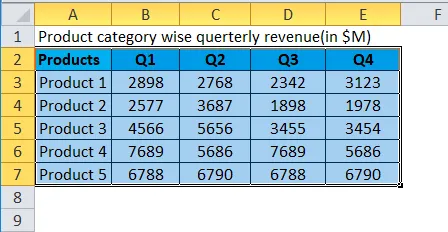
- Klicka på Infoga- fliken.
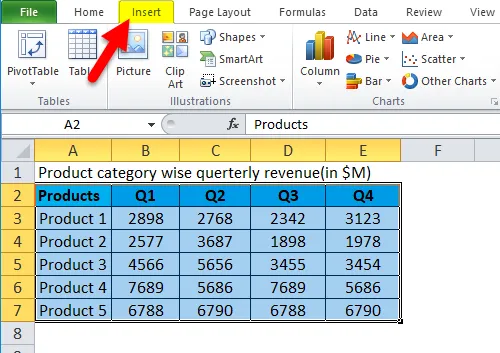
- Klicka på ikonen för områdediagram i diagramgruppen. Klicka på staplat område under 2-D-ikonen.
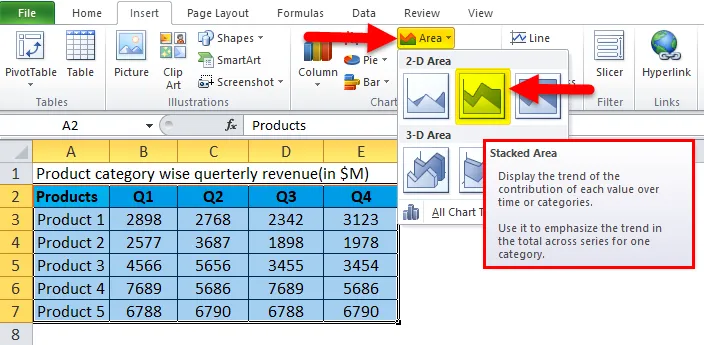
- Detta ger dig ett områdesdiagram som visas nedan.
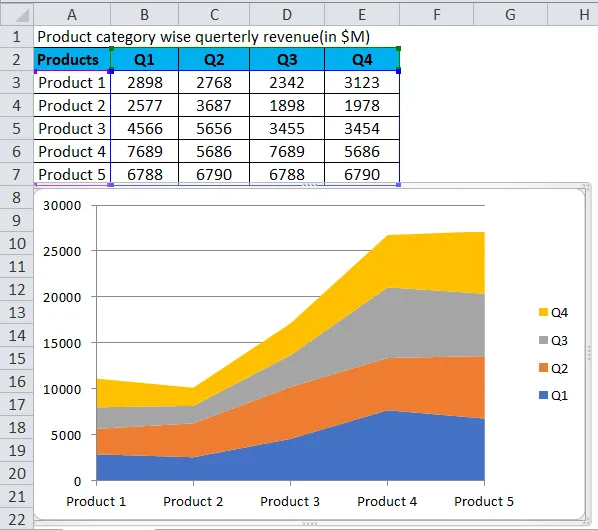
- Högerklicka på Legend och välj Format Legend .
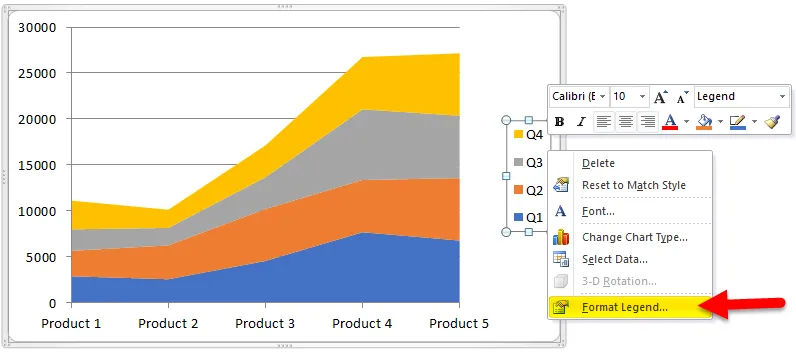
- Gå till Legendalternativ och välj botten .
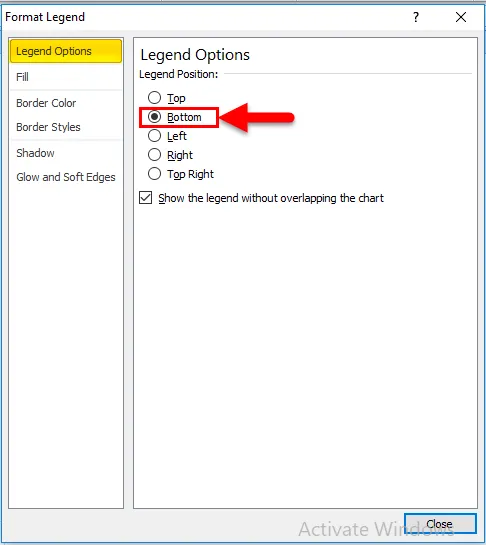
- Efter det ser vårt diagram så ut.
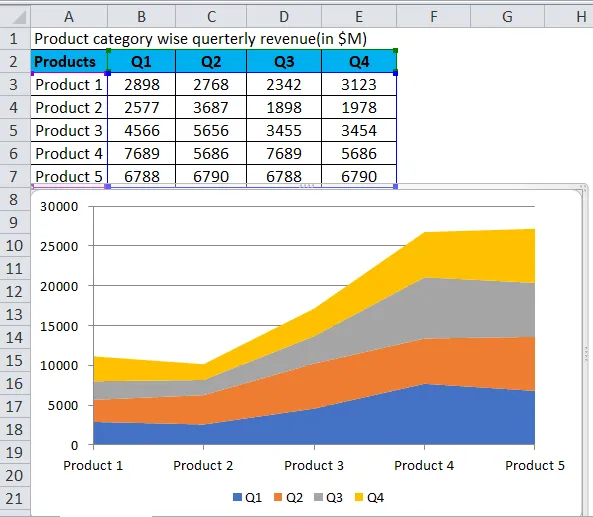
- För att lägga till diagramtitel. Vi måste klicka på Layout> Diagramtitel> Ovanstående diagram.
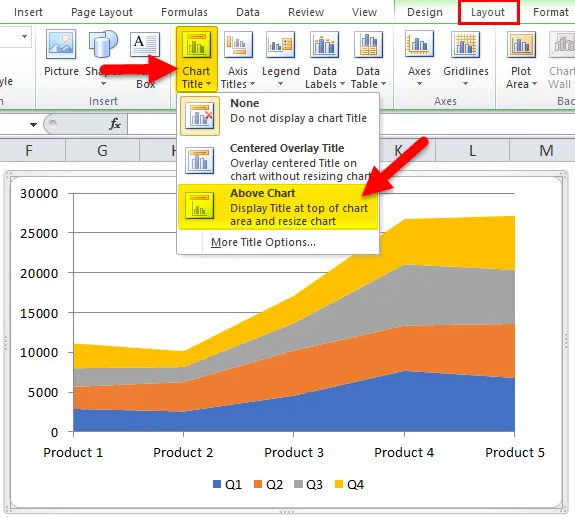
- Vårt sista diagram ser ut så här.
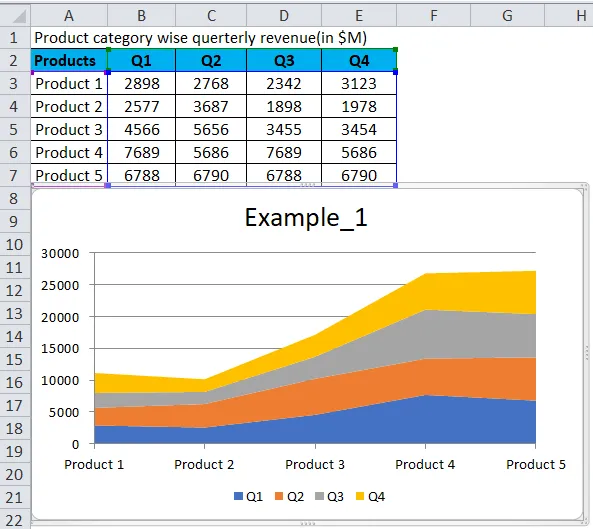
I ett snabbt blick på detta diagram är det lätt att sammanfatta följande:
- Produkt 1 : försäljningen är mindre jämfört med andra kvartalets försäljning.
- Q2 : försäljningen sjunker något jämfört med andra kvartalets försäljning.
- Q3 : försäljningen visar ett litet dopp från Q1-försäljningen och Q3-försäljningen visar en ökning från Q2- och Q4-försäljningen.
- Q3 : För försäljning av produkt 4 visar en betydande tillväxt jämfört med andra kvartalets försäljning.
- Q4 : Försäljning av produkt 5 visar en liten ökning för en produkt Q3 försäljningen, försäljningen visar en jämförelsevis högre ökning.
Exempel 2
Steg för att skapa ett staplat område i Excel:
- Välj hela datasatsen.
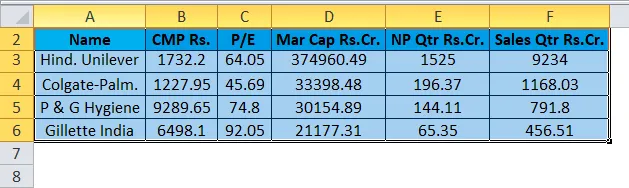
- Klicka på Infoga- fliken.
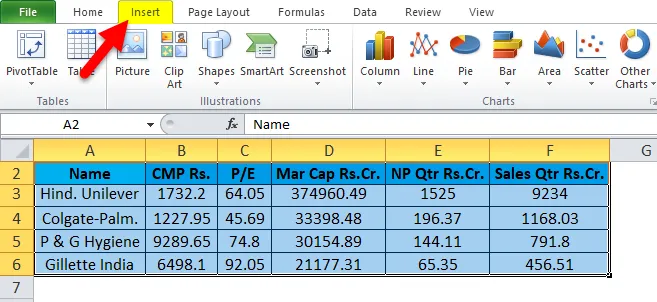
- Klicka på ikonen för områdediagram i diagramgruppen. Klicka på ikonen för 3D-område .
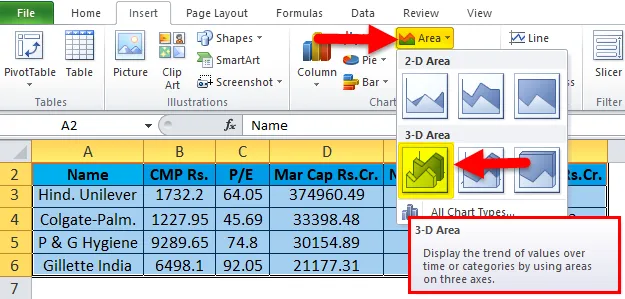
- Detta ger dig ett områdesdiagram som visas nedan.
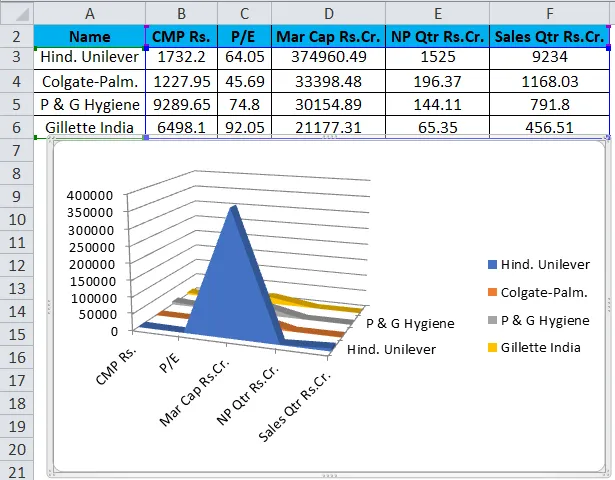
- Efter att ha lagt till diagramtitel och justering av legenden som vi har diskuterat i föregående exempel kommer vårt diagram att se ut så här.
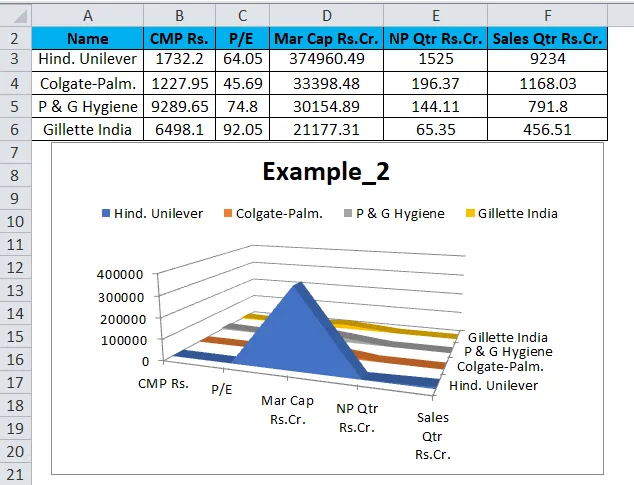
Obs: Vi kan ändra grafens bakgrundsfärg från avsnittet Design.
Det finns ett alternativ att skapa ett diagram i 2D- och 3D-varianter. Testa dem och välj den som presenterar dina data i den enklaste och tydligaste stilen. Så att det blir lätt att förstå data från diagram med mindre ansträngning.
Information i ett områdesdiagram är ritad på x- och y-axeln; datavärden plottas med hjälp av datapunkter som är anslutna med linjesegment. Områdesdiagram används främst när trendens storlek ska kommuniceras (snarare än individuella datavärden). För att visa upp denna storlek, markeras området mellan linjesegmenten och axlarna genom att fylla det med färg.
Innan vi pratar om styrkorna och begränsningarna i ett områdesdiagram ska vi titta på varianterna i detta diagram; detta kommer att vara praktiskt när vi diskuterar styrkor och begränsningar.
Områdeskartan kan visualiseras på två sätt:
- Dataplatser som överlappar varandra.
- Dataplott staplade ovanpå varandra.
Var kan vi använda Excel Stacked Area Chart?
- Återpresentation kan läsas med en överblick.
- Staplade områdesdiagram fungerar bäst när vi har flera dataserier.
- När vi måste påpeka varje dataserie från det totala.
- Hela diagrammet representerar summan av alla planerade data.
- Kan visa del till hela förändringar över tid.
- Staplade områdesdiagram använder också områdena för att överföra hela siffror.
- Användbart för att jämföra flera variabler som ändras över ett intervall.
- 100% visar hur beståndsdelarna i en helhet har förändrats över tid.
- Varje färgområde representerar en del av helheten.
- Bäst för att jämföra undersegmenten av resultaten.
Begränsning
- Staplade är diagram fungerar inte för negativa värden.
- Det kan dras mot de uppåtriktade och nedåtgående sluttningarna i det färgade området, men det kan vara vilseledande.
- Svårt att lägga till datatiketter eftersom det finns mindre vitutrymme tillgängligt.
- Områdesdiagram kan innebära mer data än tillgängligt.
- Formerna på den mellersta serien - de som inte är fästa vid en botten- eller topplinje - kommer att påverkas av värdena ovan och nedan, liksom deras egna.
- När det gäller Deep Drive-analys kan vi inte gå till excel.
- Om det finns enorma data för olika uppsättningar kommer det att vara mycket komplicerat att förstå diagrammet i ett staplat områdesdiagram.
Saker att komma ihåg om Excel-staplade områdesdiagram
Detta används vanligtvis i situationer där vi måste visa några förändringar i tiden. Staplade diagram hjälper till att jämföra de kvantitativa värdena som varje serie ger till hela kategorin. Den särdragen i ett områdesdiagram är fyllningen mellan linjesegmenten och x-axeln för att betona storleken. När det görs med staplade dataplott fungerar områdesdiagrammet bra för en delvis hel analys av varje kategori. När det gäller diagrammet med överlappade datamängder, mer antalet kategorier, mer överlappande och därmed mindre synlighet.
Rekommenderade artiklar
Detta har varit en guide till staplade områdesdiagram. Här diskuterar vi hur man gör Excel Stacked Area Chart tillsammans med excel-exempel och nedladdningsbara Excel-mall. Du kan också titta på dessa föreslagna artiklar -
- Guide till VBA-diagram
- Steg för att bygga ett svängdiagram i Excel
- Skapa effektiva Gantt-diagram för ett projekt
- Måste lära sig PERT-diagram för dummies